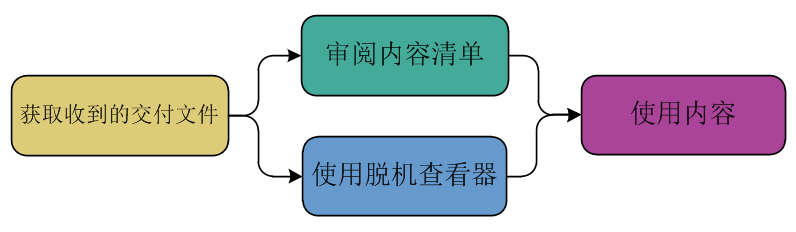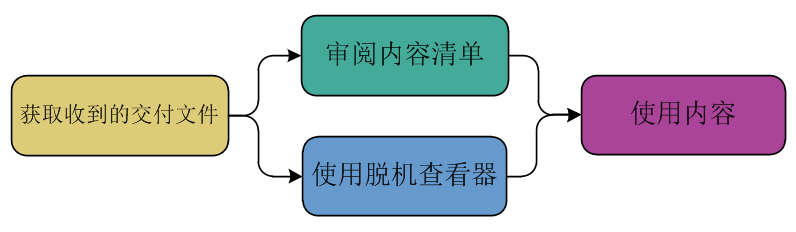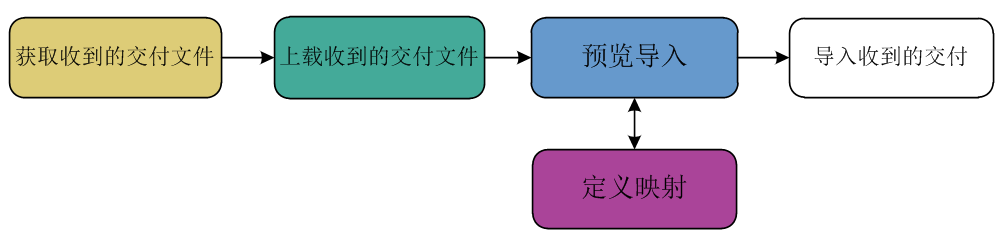包:接收方
当您与其他人进行协作时,可以使用包来接收产品信息。根据创建包和交付所使用的交付格式,您在接收包时可以遵循两个可能的流程:仅导出交付或可导入的交付。
仅导出交付
如果您从包收到 ZIP 文件但不具有 Windchill 安装,则所有操作只能针对 ZIP 文件进行。可使用以下特征来标识此类型的 ZIP 文件:
• 包含 CONTENTS 目录
• 不包含 importdata 或 METADATA 目录
• [可选] 包含 manifest.txt 文件
• [可选] 包含 Resources 目录、_readme.txt 文件和 index.html 文件
当您接收到此类型的 ZIP 文件时,使用以下过程来审阅包内容:
• 步骤 1 -
获取收到的交付文件:根据业务情景,收到 ZIP 文件以及接受或拒绝交付时,发件人可能需要得到通知。如果需要这样做但您未被授权访问发送
Windchill 系统,可通知包发件人您已收到包文件。然后,发件人会在其
Windchill 系统中将包或交付标记为“已接收”。如果需要这样做且您已被授权访问发送
Windchill 系统中的交付,则您可以将交付标记为“已接收”。
• 步骤 2a -
审阅内容清单:如果您的包交付包括内容清单文件,请审阅该文件以确保交付中包括预期的内容。如果创建交付时使用的是默认配置,则此文件为
manifest.txt 文件。
• 步骤 2b -
使用离线查看器:将 ZIP 文件解压缩到本地磁盘,然后在浏览器中打开
index.html 文件,从而在提供的离线查看器中审阅包内容。
• 步骤 3 - 使用内容:各个文件位于一个或多个 ZIP 文件的 CONTENTS 目录中。使用离线查看器或内容清单文件中的信息获取更多信息时,可将文件移动到系统中的适当位置以便在相应的创作应用程序中直接使用。
可导入的交付
如果从包发件人处收到包含可导入对象信息的 ZIP 文件,可将此信息导入到 Windchill 系统中。可以标识此类型的 ZIP 文件,因为它始终包含 importData 和 METADATA 目录。要处理此 ZIP 文件,可遵循下面所列的示例流程:
• 步骤 1 -
获取收到的交付文件:根据业务情景,收到 ZIP 文件以及接受或拒绝交付时,发件人可能需要得到通知。对于这种情况,请通知包发件人您已收到包文件,以便发件人可以随后在其
Windchill 系统中将交付标记为已接收。如果您被授权访问发送系统中的交付,则可直接将交付标记为“已接收”。
• 步骤 2 -
上载收到的交付文件:通过
“收到的交付管理”实用程序将一个或多个包 ZIP 文件上载到
Windchill 系统中。所有文件均上载完毕后,状况会变为
“就绪”。如果发件人包括了内容清单文件,则在通过文件上载方式创建了已接收的交付后即可对其进行审阅。如果发件人包括了离线查看器,则可以将 ZIP 文件解压缩到本地磁盘并在浏览器中打开
index.html 文件,从而在提供的离线查看器中查看包内容。
• 步骤 3 -
预览导入:预览导入流程可审阅有用信息,包括可能对导入能力造成负面影响的所有潜在映射错误。虽然这是可选步骤,但对于从每个包发件人处收到的第一个交付而言,此步骤非常有用。
• 步骤 4 -
定义映射:使用
“映射管理”实用程序来指定如何将属性 (如生命周期状态或文件夹位置) 从源系统映射到
Windchill 安装的有效属性。虽然这并非必要步骤,但如果导入时包含系统中无效的可映射属性的信息,则导入则会失败。您可能需要重新执行步骤 3,确保已通过映射或创建缺失信息 (如文件夹位置) 等方式解决了所有映射冲突。
• 步骤 5 -
导入收到的交付:将包交付内容导入到
Windchill 系统中。导入成功后,导入的对象将出现在指定产品或存储库中,并可供查看或使用。从包交付导入的所有对象均应用了锁定,对大多数用户而言为只读。
有关上述每个可能流程的其他详细信息,请参阅后面的联机帮助主题。